
通过隔空播放流播放视频和音频
通过隔空播放,你可以将 iPhone、iPad 或其他 Mac 上的视频和音频流播放到 Mac。这意味你可以将 Mac 用作其他设备的显示器或扬声器。你还可以从 Mac 流播放到 HDTV,或者镜像 Mac 屏幕上的内容。

开始之前
确保以下事项:
两台设备均已打开 Wi-Fi 且接入相同网络。
如果要在自己的 Apple 设备间流播放,登录相同 Apple 账户会很有用。
两台设备均满足隔空播放至 Mac 的最低系统要求。
设置 Mac 以允许从其他设备流播放
在 Mac 上,选取苹果菜单

打开“隔空播放接收器”。
点按“允许以下用户隔空播放”旁边的弹出式菜单,然后选取可以使用隔空播放流播放内容到此 Mac 的设备。
仅允许你的设备:如果只想允许从登录相同 Apple 账户的设备隔空播放,请选择“当前用户”。
允许任何设备:选择“同一网络中的任何人”或“所有人”。
如果需要密码搭配 Mac 使用隔空播放,请选择该选项,然后输入密码。
将 iPhone 或 iPad 上的照片或视频流播放到 Mac
你可以将 iPhone、iPad 或其他 Mac 上的照片和视频流播放到 Mac。这可让你将 Mac 用作显示器。
在 iPhone、iPad 或其他 Mac 上,查找想要流播放的照片或视频。
轻点或点按
 。
。【注】在某些 App 中,你可能需要先轻点或点按不同按钮。例如,在“照片”中,点按
 ,然后轻点“隔空播放”。
,然后轻点“隔空播放”。从列表中选取要流播放到的 Mac。
【注】你可能需要在其他设备上输入密码才能流播放。
若要在 Mac 上显示播放控制,请将指针移到 Mac 屏幕中正在播放的视频上。
若要停止流播放,请在 iPhone、iPad 或其他 Mac 上轻点或点按流播放源 App 中的隔空播放,然后轻点列表中的该设备。
从经常搭配隔空播放使用的 App 播放内容时,你可以将 iPhone 或 iPad 设置为发现并自动连接常用的 Apple TV 或智能电视。若要打开或关闭此功能,请前往“设置”>“通用”>“隔空播放与连续互通”,然后选取“自动”、“永不”或“询问”。
在 Mac 上镜像 iPhone 或 iPad
在 iPhone 或 iPad 上,打开控制中心。
轻点
 ,然后选取 Mac 作为播放目标位置
,然后选取 Mac 作为播放目标位置
在 Mac 上播放 iPhone、iPad 或其他 Mac 上的音频
你可以使用隔空播放将 iPhone、iPad 或其他 Mac 上的音频流播放到 Mac。这可让你将 Mac 当作扬声器使用。
在 iPhone、iPad 或其他 Mac 上,打开音频 App(例如“播客”或“音乐”),然后选取要播放的项目。
轻点或点按
 ,然后选取 Mac 作为播放目标位置。
,然后选取 Mac 作为播放目标位置。
将 Mac 上的视频流播放到电视
在 Mac 上,找到想要流播放的视频。
点按播放控制中的
 ,然后选择 Apple TV 或智能电视。
,然后选择 Apple TV 或智能电视。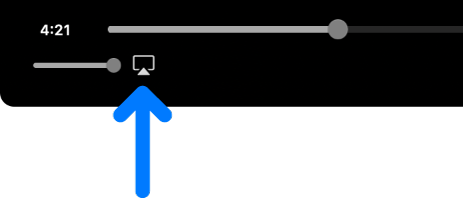
若要停止流播放,请在 Mac 上点按流播放源 App 中的
 ,然后点按列表中的 Mac。
,然后点按列表中的 Mac。
在电视上镜像 Mac
在 Mac 上,点按菜单栏中的
 。
。点按
 ,然后选择你的电视。
,然后选择你的电视。如果询问,请在 Mac 上输入四位数代码。
按照屏幕指示选取是要在电视上共享窗口还是镜像或扩展 Mac 屏幕。选择“设定为默认”以存储你的偏好并在下次连接电视时跳过此步骤。
若要更改你的选择,请点按 ![]() ,然后点按“更改”。若要添加更多窗口,请点按“添加窗口”。完成共享后,请点按“停止”按钮。
,然后点按“更改”。若要添加更多窗口,请点按“添加窗口”。完成共享后,请点按“停止”按钮。
将 Mac 上的音频流播放到 HomePod
在 Mac 上,找到想要流播放的音频。
点按
 或
或  ,然后选择你的 HomePod。
,然后选择你的 HomePod。
若要停止流播放,请在 Mac 上点按流播放源 App 中的 ![]() 或
或 ![]() ,然后点按列表中的 Mac。
,然后点按列表中的 Mac。